Olá Mestres e jogadores de Dungeons & Dragons.
Essa postagem-workshop é uma extensão da postagem de ontem, hoje voltaremos a falar de miniaturas de papel, ou de como construí-las. Vou ensinar aqui o método que eu utilizo para criar minhas miniaturas para as minhas campanhas de D&D 4E, porém essas dicas servem para qualquer sistema de RPG, irei mostrar passo a passo como construí-las, então, pegue papel e caneta (ou o Word) e anote.
PASSO 1: DECIDA O QUE A MINIATURA QUER REPRESENTAR
O que você deseja que aquela miniatura represente??? Um herói??? Um monstro??? Qual o tamanho do personagem representado pela miniatura??? Irei ensinar aqui como criar uma miniatura de um personagem Médio, mas darei dicas também para miniaturas de outros tamanhos. Nesse exemplo irei construir a imagem de um monstro bem clássico de Dungeons & Dragons: o Bugbear.
PASSO 2: ESCOLHA A SUA IMAGEM
Eu tenho preferência por utilizar algumas imagens oficiais dos livros oficiais da Wizards então nada melhor do que buscarmos nossa imagem no seus site oficial, mais precisamente da área da galeria de imagens, que está no link abaixo:
Galeria de Imagens do Site da Wizards: http://www.wizards.com/default.asp?x=dnd/4arch/ag
Já no site eu escolho a galeria de imagens do Monster Manual 4E e procuro pelo bugbear. Com a imagem aberta eu copio e colo em no Paint (sim, eu utilizo o Paint, hehehe).
Vejo que a imagem Possui dois bugbears, eu tão eu seleciono apenas um deles e copio e colo no paint novamente. Pronto, temos a imagem da miniatura agora para trabalhar.
PASSO 4: REDUZINDO SUA IMAGEM
Com nossa imagem pronta para ser trabalhada o próximo passo é reduzi-la, caso eu tente fazer isso no paint, a imagem ficaria muito bizarra, com os pixels se amontoando um dos outros, então eu reduzo por um outro programa bem comum, o Word.
Uma das vantagens do Word é que ele possui uma régua que nos permite saber até em que ponto reduzir a imagem. Em D&D 4E os mapas geralmente utilizam quadrados de 2,5 cm por 2,5 cm, então devemos reduzir nossa imagem não mais que isso e também não tão menos que isso, vá se orientando pela régua (uma dica é deixar a página do Word em 100% pois assim representa a imagem em tamanho real de uma folha de tamanho A4).
Caso você deseje criar uma miniatura de tamanho Grande ou superior, apenas reduza a sua imagem para o tamanho apropriado para uma criatura Grande, ou seja 5 cm. Caso deseje criar uma miniatura de tamanho Pequeno o processo é bastante semelhante à das miniaturas de tamanho Médio, basta você reduzir um pouco menos.
PASSO 5: MONTANDO A MINIATURA
Com nossa imagem reduzida vamos começar a montar a miniatura, eu também utilizo o Paint para isso.
Primeiro, não adianta copiar a imagem reduzida e cola no paint, pois a miniatura irá crescer novamente, uma técnica para burlar isso é apenas dar um Print Screen e colar a imagem no Paint. Porém, quando a imagem da tela do seu computador aparece no Paint apenas selecione a imagem da miniatura, Copie e Cole novamente no paint.


Coloque a imagem reduzida um pouco no centro da tela do Paint, agora selecione um estilo de linha grossa e comece a formar as bordas da miniatura, até que ela fique como mostrado na imagem abaixo

Nesse momento, selecione a miniatura. PRESTE ATENÇÃO, selecione a miniatura a partir da linha acima da miniatura e desça, como na imagem abaixo. Não se preocupe em selecionar a imagem bonitinha para que ela apenas a miniatura fique selecionada, apenas tenha cuidado em não selecionar acima da linha superior da imagem (novamente, veja a imagem abaixo para se orientar).

Com a imagem selecionada copie e cole novamente ainda no mesmo arquivo do paint, para que agora tenhamos 2 imagens iguais.

Agora com a segunda imagem ainda selecionada vá no menu do paint e clique em Imagem e depois em Inverter/Girar. Na janela em que abriu selecione Girar e depois selecione 180º , agora sua segunda imagem estará de cabeça para baixo.

Nesse momento, alinhe as duas imagens para que ambas fiquem iguais uma a outra porém invertidas. PRONTO, montamos nossa miniatura.

PASSO 6: PREPARANDO A MINIATURA PARA A IMPRESSÃO E RETOQUES FINAIS
Agora que temos a miniatura do nosso Bugbear já pronta, mas agora prepararmos ela para imprimir. Para isso selecione a miniatura, copie e cole a mesma no Word.


Já no Word com a miniatura, ajuste a imagem para que você possa colocá-la em qualquer posição da página, selecione a imagem da miniatura, depois clique em Formatar (caso não saiba onde é o formatar no seu computador, apenas clique com o botão direito do mouse na imagem ou apenas clique duas vezes na imagem da miniatura). Em formatar coloque a opção Atrás do Texto (pode ser outra opção, eu particularmente sempre seleciono a opção Atrás do Texto). Fazendo isso você pode colocar a imagem da miniatura em qualquer canto da página.
E agora, nosso passo final, multiplicar a miniatura. Em muitos casos, você, como Mestre desejaria vários monstros daqueles pra seus jogadores, isso é comum quando o monstro normalmente anda em bandos, como os goblins por exemplo ou os kobolds, então, basta você apenas copiar e colar a imagem no arquivo várias vezes, posicionando na página.
AGORA PRONTO MEU AMIGO, salve seu arquivo e ele estará pronto para ser impresso e montado. Lembrando que você pode criar várias miniaturas diferentes para colocar no mesmo arquivo.
Essa técnica que eu ensinei, eu faço aqui em casa para meu uso em minhas campanhas de D&D 4E, existem muitos outras maneiras caseiras de você montar suas próprias miniaturas, essa é uma delas, mas você poderia criá-las de outras formas, e utilizando outros programas (como o Photoshop por exemplo). Basta você ter imaginação. Até a próxima.






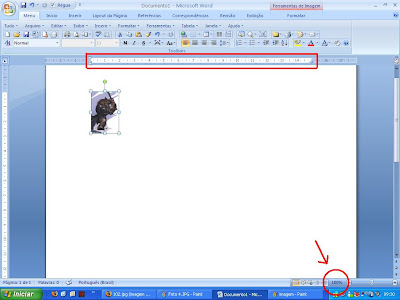
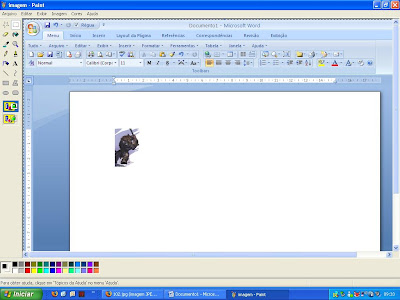







Apenas uma dica rápida, dentro do Word, se você clicar com o botão direito, e ir em propriedades, é possível alterar as dimensões da imagem diretamente em cm, sem precisar usar a régua.
ResponderExcluirCara eu te AMO!
ResponderExcluirMuito foda isso velho, to começando a fazer algumas aqui, mas na boa no photoshop é mais rápido, ai tem que ficar mudando de programa pra programa, mas ótimo poste !
ResponderExcluirvlw medonho tutorial nota 10 amigo ^^
ResponderExcluirOlá amigo... sei que o post é antigo... mas teria um tutorial sobre como montar os mapas (tiles) que vocês usam em suas aventuras?
ResponderExcluiramigo, excelente ajuda, de verdade! meus players vão adorar a novidade de ter seus personagens de pé!
ResponderExcluir